AddictiveTips handler om at finde nyere værktøjer tilhjælpe dig med at blive mere produktiv og få flere ting gjort på mindre tid. Vi understreger altid vigtigheden af hjælpeprogrammer til opsamling af skærmbilleder, og hvordan de kan hjælpe dig med at forklare systemproblemer til dine venner eller en ekspert. Skærmbilleder bruges i flere situationer; Fra at oprette en manual til at få hjælp på et forum, fungerer screenshots som et visuelt hjælpemiddel til det diskuterede emne. Hvis du er en blogger, ved du sandsynligvis betydningen af skærmbilleder i at forklare ting i dit blogindlæg allerede. Oftest giver skærmbilledeværktøjer dig tre tilstande til optagelse af skærmbilleder: regionfangst, vinduesindfangning og fuld skærm. Optagelse af automatisk skærmbillede er en screenshot-app med en forskel - det giver dig mulighed for at tage skærmbilleder i rækkefølge efter et brugerdefineret interval, så du kan fange igangværende skærmaktivitet.
En brug af appen kan være at overvåge dinskærm, hvis du giver computeren til en anden, eller fanger en igangværende aktivitet på skærmen, mens du undgår problemer med at skulle trykke på skærmbilledet igen og igen. Programmets hovedgrænseflade er virkelig enkel med menuerne File, Screenshots Format og View øverst, der giver dig adgang til alle dens muligheder. Skønt det ville have været bedre, hvis alle disse funktioner blev føjet til hovedgrænsefladen i form af knapper i stedet for menuer, især i betragtning af hvordan der kun er en annonce fra udvikleren i midten af grænsefladen og intet andet.
Fil-menuen giver dig mulighed for at fange det aktuelle skærmbillede, starte / stoppe automatisk skærmbilledeoptagelse, få adgang til appens indstillinger eller skjule appen i systembakken.

Appens indstillingsvindue giver dig mulighed for at specificereGem placering for skærmbilleder, vælg tidsforsinkelsen mellem successive optagelser i den automatiske tilstand, og indstil det samlede antal skærmbilleder, der skal optages, før den automatiske tilstand automatisk stoppes. Dette giver dig fuld kontrol over denne burst capture mode.
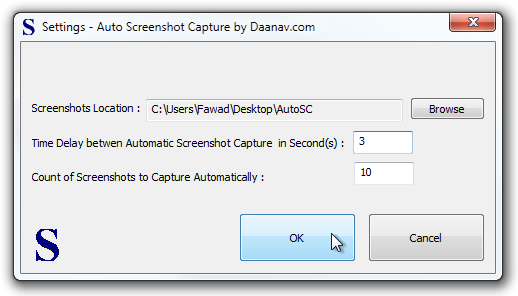
Du kan vælge formatet til det optagedeskærmbilleder fra menuen "Screenshots Format" med den passende navn. Indstillingerne inkluderer BMP, JPEG, PNG og GIF indstillinger. De optagne skærmbilleder kan fås direkte ved hjælp af indstillingen Screenshots Folder, der findes i menuen Vis.
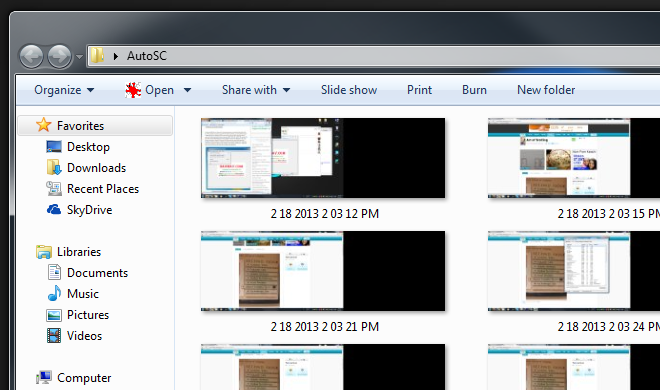
Når det minimeres, kan optagelsesprocessen let startes ved at højreklikke på appens ikon i systembakken og bruge de relevante indstillinger, der findes i genvejsmenuen.
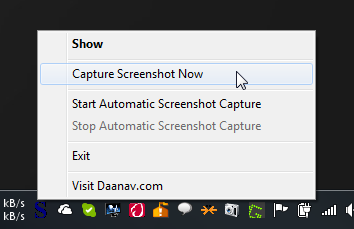
Optagelse af automatisk skærmbillede fungerer både på 32-bit og 64-bit versioner af Windows XP, Windows Vista, Windows 7 og Windows 8.
Download optagelse af automatisk skærmbillede













Kommentarer